Belajar Excel - Tutorial Cara Memisahkan Nama 1 - 4 Suku Kata Di MS.Excel
Bismillah.
Assalamu'alaikum,
Semangat Berbagi !!!
Jumpa lagi dalam Tutorial Excel Dasar Otodidak
Sebelumnya saya sudah memberikan Tutorial Cara Memisahkan Nama Dengan Dua Suku Kata di MS.Excel.
Sesuai dengan janji saya, kali ini saya akan memberikan Tutorial Cara Memisahkan Nama 1 - 4 Suku Kata Di MS.Excel.
Saya sudah siapkan bahan belajar
1. Siapkan data nama-nama yang ingin dipisahkan, suku katanya.
 |
| klik gambar untuk memperbesar |
- Biar gampang hide saja dulu kolom E, Kolom F dan Kolom G. Karena kita akan menggunakan kolom disebelahnya untuk bantuan.
- Ketik "Spasi 1" di Cell I4. Kita gunakan kolom I untuk menunjukkan posisi spasi pertama.
- Kemudian masukkan rumus di Cell I5:
=FIND(" ",C5,1)
Tarik/Copy ke bawah.
 |
- Ketik "Total" di Cell J4. Kita gunakan kolom J untuk jumlah total karakter nama (termasuk spasi).
- Kemudian masukkan rumus di Cell J5:
=LEN(C5)
Tarik/Copy ke bawah.
 |
=LEFT(C5,I5-1)
Tarik/Copy ke bawah.
Untuk yang error, terjadi karena nama hanya 1 kata, tidak pakai spasi. Jadi kita harus tambahkan rumusnya lagi.
- Rumus pada Cell D5 kita tambahkan rumus lain, sehingga menjadi:
=IFERROR(LEFT(C5,I5-1),LEFT(C5,J5))
Tarik/Copy ke bawah.
 |
Pada Cell D5
Ganti I5 dengan rumus yang ada di Cell I5.
Ganti J5 dengan rumus yang ada di Cell J5.
Sehingga rumus akhirnya adalah:
=IFERROR(LEFT(C5,FIND(" ",C5,1)-1),LEFT(C5,LEN(C5)))
 |
 |
Coba hapus kemudian Undo (ctrl + Z)
Nah, Nama 1 sudah selesai.
3. Untuk Nama 2 (Kolom E)
- Unhide Kolom E dulu.
- Ketik "Spasi 2" di Cell K4. Kita gunakan kolom K untuk menunjukkan spasi ke dua.
Untuk mengetahui posisi spasi 2, maka perhitungan karakter dihitung dari posisi Spasi Pertama ditambah 1.
Bingung? Saya juga bingung menjelaskannya.
Ikuti saja dulu langkahnya.
- Masukkan rumus di Cell K5:
=FIND(" ",C5,(I5+1))
 |
 |
Kemudian,
Di Cell K5, ganti I5 dengan Rumus yang ada di Cell I5.
Sehingga rumus Cell K5 menjadi:
=FIND(" ",C5,(FIND(" ",C5,1)+1))
Tarik/Copy ke bawah.
 |
=MID(C5,(I5+1),(K5-I5-1))
 |
Ganti I5 dengan rumus di Cell I5
Ganti K5 dengan rumus di Cell K5
Sehingga rumus Cell E5 menjadi:
=MID(C5,(FIND(" ",C5,1)+1),(FIND(" ",C5,(FIND(" ",C5,1)+1))-FIND(" ",C5,1)-1))
 |
 |
Maka, kita tambahkan lagi rumus di Cell E5, menjadi:
=IFERROR(MID(C5,(FIND(" ",C5,1)+1),(FIND(" ",C5,(FIND(" ",C5,1)+1))-FIND(" ",C5,1)-1)),MID(C5,(I5+1),(J5-I5+1)))
Kemudian,
Ganti I5 dengan rumus di Cell I5
Ganti J5 dengan rumus di Cell J5
Hasilnya:
=IFERROR(MID(C5,(FIND(" ",C5,1)+1),(FIND(" ",C5,(FIND(" ",C5,1)+1))-FIND(" ",C5,1)-1)),MID(C5,(FIND(" ",C5,1)+1),(LEN(C5)-FIND(" ",C5,1)+1)))
 |
 |
Maka, kita tambah lagi IFFEROR nya:
=IFERROR(IFERROR(MID(C5,(FIND(" ",C5,1)+1),(FIND(" ",C5,(FIND(" ",C5,1)+1))-FIND(" ",C5,1)-1)),MID(C5,(FIND(" ",C5,1)+1),(LEN(C5)-FIND(" ",C5,1)+1))),"")
 |
 |
3. Untuk Nama 3 (Kolom F)
- Unhide Kolom F dulu.
- Ketik "Spasi 3" di Cell L4. Kita gunakan kolom L untuk menunjukkan spasi ke tiga.
Untuk mengetahui posisi spasi 3, maka perhitungan karakter dihitung dari posisi Spasi Ke dua ditambah 1.
Ikuti langkahnya.
- Masukkan rumus di Cell L5:
=FIND(" ",C5,K5+1)
 |
Di Cell L5, ganti K5 dengan Rumus yang ada di Cell K5.
Sehingga rumus Cell L5 menjadi:
=FIND(" ",C5,FIND(" ",C5,(FIND(" ",C5,1)+1))+1)
 |
Tarik/Copy ke bawah.
 |
=MID(C5,(K5+1),(L5-K5-1))
 |
Ganti K5 dengan rumus di Cell K5
Ganti L5 dengan rumus di Cell L5
Sehingga rumus Cell F5 menjadi:
=MID(C5,(FIND(" ",C5,(FIND(" ",C5,1)+1))+1),(FIND(" ",C5,FIND(" ",C5,(FIND(" ",C5,1)+1))+1)-FIND(" ",C5,(FIND(" ",C5,1)+1))-1))
 |
 |
Maka, kita tambahkan lagi rumus di Cell F5, menjadi:
=IFERROR(MID(C5,(FIND(" ",C5,(FIND(" ",C5,1)+1))+1),(FIND(" ",C5,FIND(" ",C5,(FIND(" ",C5,1)+1))+1)-FIND(" ",C5,(FIND(" ",C5,1)+1))-1)),MID(C5,(K5+1),(J5-K5+1)))
 |
Ganti K5 dengan rumus di Cell K5
Ganti J5 dengan rumus di Cell J5
Hasilnya:
=IFERROR(MID(C5,(FIND(" ",C5,(FIND(" ",C5,1)+1))+1),(FIND(" ",C5,FIND(" ",C5,(FIND(" ",C5,1)+1))+1)-FIND(" ",C5,(FIND(" ",C5,1)+1))-1)),MID(C5,(FIND(" ",C5,(FIND(" ",C5,1)+1))+1),(LEN(C5)-FIND(" ",C5,(FIND(" ",C5,1)+1))+1)))
 |
 |
Maka, kita tambah lagi IFFEROR nya:
=IFERROR(IFERROR(MID(C5,(FIND(" ",C5,(FIND(" ",C5,1)+1))+1),(FIND(" ",C5,FIND(" ",C5,(FIND(" ",C5,1)+1))+1)-FIND(" ",C5,(FIND(" ",C5,1)+1))-1)),MID(C5,(FIND(" ",C5,(FIND(" ",C5,1)+1))+1),(LEN(C5)-FIND(" ",C5,(FIND(" ",C5,1)+1))+1))),"")
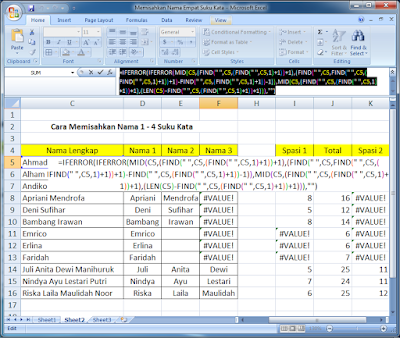 |
 |
3. Untuk Nama 4 (Kolom G)
- Unhide Kolom G dulu.
- Pada Cell G5, masukkan rumus,
=MID(C5,(L5+1),(J5-L5))
 |
Ganti J5 dengan rumus di Cell K5
Ganti L5 dengan rumus di Cell L5
Sehingga Rumusnya menjadi,
=MID(C5,(FIND(" ",C5,FIND(" ",C5,(FIND(" ",C5,1)+1))+1)+1),(LEN(C5)-FIND(" ",C5,FIND(" ",C5,(FIND(" ",C5,1)+1))+1)))
 |
 |
=IFERROR(MID(C5,(FIND(" ",C5,FIND(" ",C5,(FIND(" ",C5,1)+1))+1)+1),(LEN(C5)-FIND(" ",C5,FIND(" ",C5,(FIND(" ",C5,1)+1))+1))),"")
 |
Tarik/Copy ke bawah.
 |
Maka kolom bantu sudah bisa kamu hapus.
Bagaimana? Sudah mengerti bukan?
Lain kali kita sambung lagi dengan penggunan rumus Excel yang lain
Catatan:
- Jika tanda pemisah menggunakan tanda koma (,) error, maka gunakan tanda titik koma sebagai pemisah (;).
- Setelah copy isi cell, jangan lupa tekan tombol esc.
- Setelah penulisan rumus selesai, jangan lupa tekan tombol Enter.
Biar lebih gampang, lihat videonya,
Baca Juga: Cara Memisahkan Nama Dua Suku Kata Di MS Excel
Semoga bermanfaat
Jangan lupa klik like dan share ya
Terima Kasih
Assalamu'alaikum
Written by: Deni Sufihar
Kumpulan Berita, Info Unik dan Bisnis, Updated at: 11:39:00 AM















0 comments:
Post a Comment